如何设置windows不自动更新 电脑不自动更新设置方法
更新时间:2024-10-10 15:23:43作者:big100
在日常使用电脑的过程中,有时候我们可能会觉得Windows系统的自动更新功能有些烦人,无论是在工作时还是在娱乐时,突然弹出的更新提示总让人感到不便。了解如何设置Windows不自动更新成为了很多人的需求之一。接下来我们将介绍电脑不自动更新的设置方法,让您能够更轻松地控制更新的时间和方式。
操作方法:
1.我们点击Windows按钮,并继续点击"设置"图标进入设置选项。
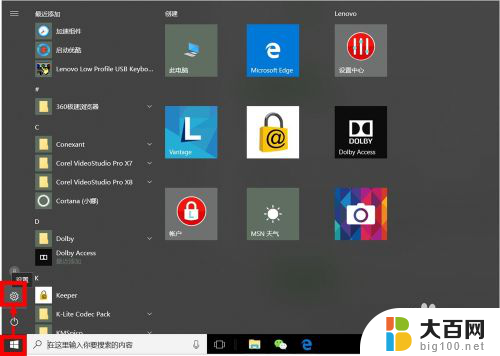
2.我们可以直接搜索"Windows",在弹出的相关选项中。我们点击选择"高级Windows更新选项"。

3.在"高级选项"设置中,我们取消勾选第2项(第1项最好也取消勾选),即:不自动下载更新。
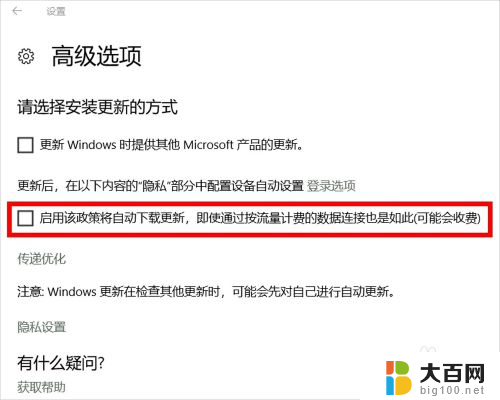
4.我们也可以进入"Windows更新设置"设置"重新启动选项",并将其中的选项设置为"关"。
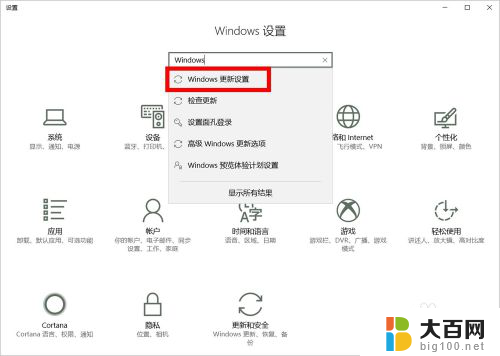


5.接下来,我们按Windows键(不放)+R键,在运行窗口输入"services.msc",然后点击"确定"。
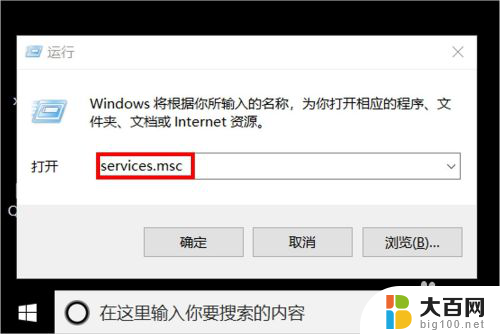
6.在服务设置里面,我们找到"Windows update",鼠标右键单击后点击选择"属性"。
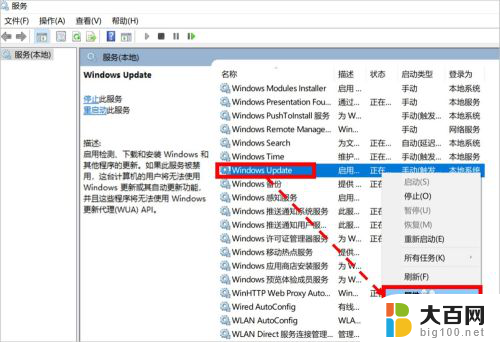
7.在"属性"设置页面,我们将启动类型设置为"禁用"状态即可。
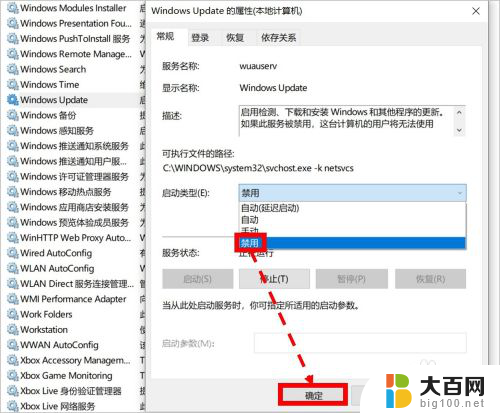
8.如对您有帮助,请点赞或投票鼓励一下作者,谢谢~
以上就是如何设置Windows不自动更新的全部内容,如果遇到这种情况,你可以按照以上步骤解决,非常简单快速。
如何设置windows不自动更新 电脑不自动更新设置方法相关教程
- 怎样阻止电脑自动更新 Windows 10 禁止电脑自动更新教程
- win10更新设置怎么关闭 Win10如何关闭自动更新服务
- 怎样禁止系统更新 关闭Windows 10系统自动更新的五种方法
- win11系统更新好不好 Win11自动更新会导致系统崩溃吗
- win10怎么关掉自动更新系统 Win10自动更新永久关闭教程
- win11禁止用户暂停更新 win11如何暂停更新设置方法
- 软件怎么取消自动更新 Windows10系统如何关闭应用软件自动更新
- win10 10586停止更新 Win10如何关闭自动更新
- win11永久禁用系统更新 Windows11自动更新关闭教程
- 怎么阻止更新win10 怎么阻止win10系统自动更新
- 国产CPU厂商的未来较量:谁将主宰中国处理器市场?
- 显卡怎么设置才能提升游戏性能与画质:详细教程
- AMD,生产力的王者,到底选Intel还是AMD?心中已有答案
- 卸载NVIDIA驱动后会出现哪些问题和影响?解析及解决方案
- Windows的正确发音及其读音技巧解析:如何准确地发音Windows?
- 微软总裁:没去过中国的人,会误认为中国技术落后,实际情况是如何?
微软资讯推荐
- 1 显卡怎么设置才能提升游戏性能与画质:详细教程
- 2 ChatGPT桌面版:支持拍照识别和语音交流,微软Windows应用登陆
- 3 微软CEO称别做井底之蛙,中国科技不落后西方使人惊讶
- 4 如何全面评估显卡配置的性能与适用性?快速了解显卡性能评估方法
- 5 AMD宣布全球裁员4%!如何影响公司未来业务发展?
- 6 Windows 11:好用与否的深度探讨,值得升级吗?
- 7 Windows 11新功能曝光:引入PC能耗图表更直观,帮助用户更好地监控电脑能耗
- 8 2024年双十一七彩虹显卡选购攻略:光追DLSS加持,畅玩黑悟空
- 9 NVIDIA招聘EMC工程师,共同推动未来技术发展
- 10 Intel还是AMD游戏玩家怎么选 我来教你双11怎么选CPU:如何在双11选购适合游戏的处理器
win10系统推荐
系统教程推荐
- 1 win11怎么关闭新建桌面 Win11任务栏上面的新建桌面操作指南
- 2 win11系统更改键盘快捷键 Windows11系统键盘快捷键修改教程
- 3 win11很多文件打不开 win11文件夹打不开的解决方法
- 4 win11服务在哪开 如何在win11中打开服务
- 5 微信聊天文件在win11c盘哪个位置 怎样找到电脑微信保存的文件
- 6 win11如何打开网络共享设置 Win11轻松分享文件和资料
- 7 win11任务栏底部不合并 win11任务栏怎么调整不合并显示
- 8 win11关机怎么把仍要关机 取消 Win11自动关机怎么取消
- 9 win11文件夹加密 其它用户还是能打开 Win11 24H2共享文档NAS无法进入解决方法
- 10 自定义分辨率 win11 win11如何设置自定义分辨率